Berichten zufolge wurden fast 5 Millionen Gmail-Kontodetails in ein Online-Forum hochgeladen. Obwohl Google angeblich keine Beweise für eine Kompromittierung seiner Systeme gefunden hat und Experten festgestellt haben, dass das hochgeladene Archiv auch veraltete Kontoinformationen enthält, ist es der richtige Zeitpunkt, Ihr Gmail-Passwort zu ändern, um auf der sicheren Seite zu sein.
Da Google diese Nachricht über Datenschutzverletzungen nicht bestätigt hat, könnte es sein, dass alle geposteten Informationen veraltet sind oder aus mehreren Quellen stammen. Wenn Sie jedoch ein Gmail-Konto haben und niemandem Zugriff auf Ihr Konto gewähren möchten, ist es jetzt sinnvoll, Ihr Gmail-Passwort zu ändern.
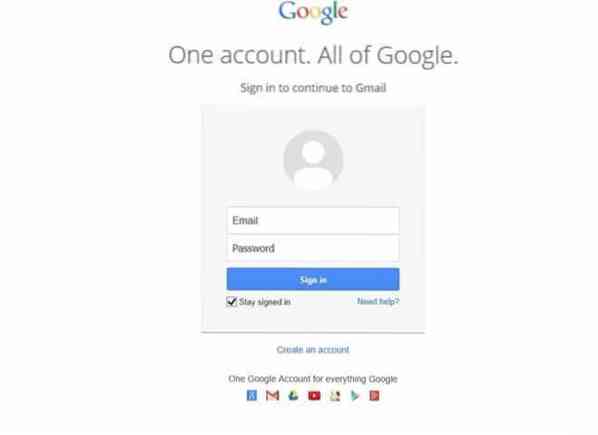
Bevor Sie das Passwort ändern, können Sie isleaked besuchen.com, um zu überprüfen, ob Ihre Kontoinformationen bei der Verletzung durchgesickert sind. Wenn ja, haben Sie keine andere Wahl, als das Kontopasswort so früh wie möglich zu ändern. Und selbst wenn es durchgesickert ist.com meldet, dass die Gmail-Kontoinformationen nicht in die Sicherheitsverletzung einbezogen wurden. Wir empfehlen Ihnen, das Passwort zu ändern.
Passwort für Ihr Google-Konto ändern
So können Sie das Passwort Ihres Google Mail-Kontos ändern.
Schritt 1: Besuchen Sie Google Mail.com und melden Sie sich an, indem Sie Ihre E-Mail-Adresse und Ihr Passwort eingeben. Und wenn Sie die Bestätigung in zwei Schritten für Ihr Konto aktiviert haben, müssen Sie den Bestätigungscode eingeben, wenn Sie ihn erhalten.
Schritt 2: Klicken Sie auf das kleine Ausrüstung Symbol und klicken Sie dann auf die Einstellungen um die Seite mit den Gmail-Einstellungen zu öffnen.
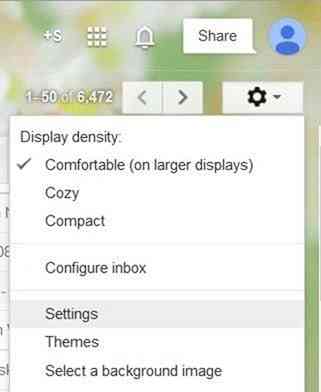
Schritt 3: Klicken Sie hier auf Konten und Import Tab.
Schritt 4: Klicken Sie unter Kontoeinstellungen ändern auf Kennwort ändern Verknüpfung. Geben Sie Ihr aktuelles Passwort ein, geben Sie ein neues Passwort für Ihr Konto ein und bestätigen Sie das neue Passwort, indem Sie es erneut eingeben.
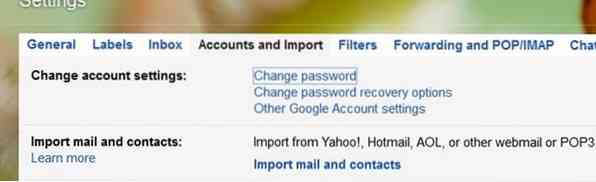
Wichtig: Wir empfehlen Ihnen, in Ihrem Passwort eine Mischung aus Zahlen, Symbolen, Klein- und Großbuchstaben zu verwenden, um es stark zu machen.
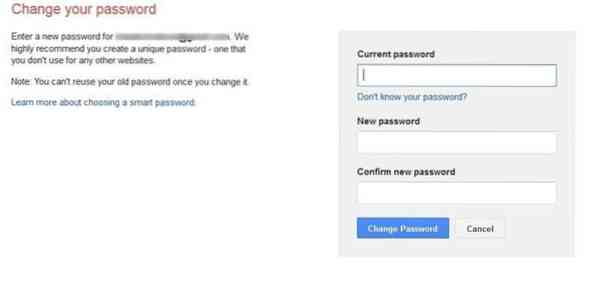
Klicken Sie abschließend auf Kennwort ändern Schaltfläche zum Speichern des neuen Passworts. Das ist es!
Und falls Sie die Bestätigung in zwei Schritten für Ihr Google-Konto noch nicht aktiviert haben, aktivieren Sie bitte die Bestätigung in zwei Schritten, um die Sicherheit für Ihr Konto zu erhöhen und Ihr Konto zu schützen.
 Phenquestions
Phenquestions


